Почему в Опере не открываются сайты и страницы
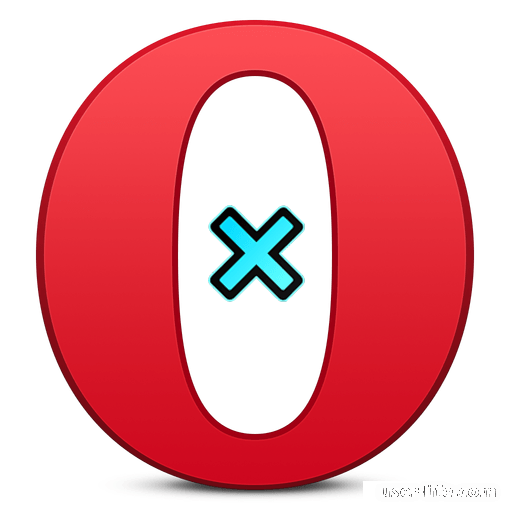
Всем привет! Браузер «Opera» - это один из самых известных и используемых интернет-обозревателей на сегодняшний день. Но не смотря на периодические обновления и в его коде иногда могут происходить разного рода сбои. С другой стороны, довольно часто подобного рода неполадки вызваны не сбоями внутри приложения, а другими системными факторами.
Наиболее частая проблема с этим интернет-браузером – это невозможность перейти на какой-либо сайт или же веб-сервис. Итак, сегодня мы немного поговорим о причинах возникновения данной неполадки, а так же рассмотрим несколько вариантов её исправления. Давайте приступим.
Из-за чего возникает неполадка?
По сути все возможные причины, из-за которых возникают сбои в работе обсуждаемого интернет-обозревателя можно условно разделить на три категории:
1. Проблемы с подключением к сети интернет.
2. Неполадки в операционной системе или же сбои в работе комплектующих.
3. Программные сбои внутри самого обозревателя.
А теперь давайте рассмотрим каждый из этих факторов более подробно.
Проблемы с подключением к интернету
Неполадки при соединении с интернетом могут быть спровоцированы как вашим интернет-провайдером, так и, собственно, вами. Если неполадки происходят с вашей стороны, то тут дело в физических причинах (обрывы кабеля, поломка модема и так далее). Если же в этом вина провайдера, то проблема может быть вызвана ремонтными работами, неуплатой долгов за подключение и тому подобное.
Поэтому прежде чем звонить в колл-центр компании, которую вы выбрали в качестве своего интернет-провайдера, следует проверить правильность соединения всех проводов, а уже потом обращаться за помощью к компании.
Системные и аппаратные сбои
Второй причиной неработоспособности интернет-обозревателя «Опера» являются проблемы, которые возникли внутри операционной системы или же в «железной» составляющей вашей системы.
Достаточно частой причиной отсутствия доступа к сайтам в браузере является повреждение каких-либо важных системных компонентов. Файлы могут быть повреждены вследствие неосторожных действий самого пользователя, «аварийного» прекращения работы операционной системы (к примеру, вы резко выдернули кабель питания компьютера), или же из-за большинству знакомого вредоносного софта.
Поэтому первое, что следует сделать при возникновении невозможности открывать сайты в «Опере» - это просканировать свой компьютер на наличие вредоносного софта при помощи специализированных утилит. Ранее мы уже рассказывали о девяти антивирусных утилитах, которые позволяют очистить компьютер от «червей».
Программы для очистки компьютера от вирусов
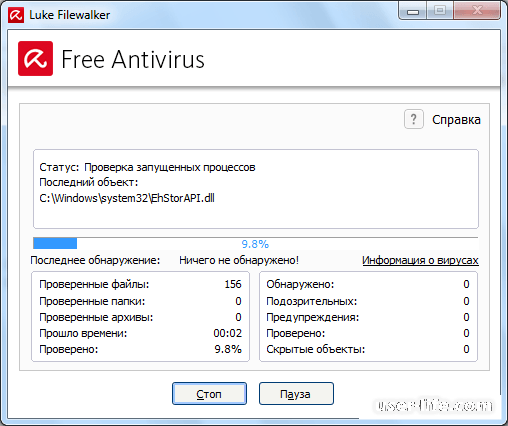
В случае, когда возникают сбои при открытии конкретных веб-ресурсов, то вам следует проверить «host»-файлы. В этих документах не должно быть каких-либо лишних записей, ведь любая ссылка, которая будет занесена в данный документ, попросту заблокируется.
Для проверки наличия ссылок в документе «хост» вам нужно войти в проводник и в строке «Путь» указать C:windowssystem32driversetc.
Помимо этого вам следует проверить свой брандмауэр, ведь и он по ошибке мог заблокировать ссылку на нужный вам сайт.
И последним этапом проверки системы является корректировка настроек сетевого подключения. Вам нужно настроить его конфигурацию в соответствии с его типом.
Что касается поломок в «железе компьютера», то это может быть только неполадка в «сетевой карте». Но всё же следует провести полную диагностику компьютера, так как помимо сетевой карты у вас могут сломаться и другие составляющие вашего компьютера.
Неполадки внутри обозревателя
А вот про неполадки, которые возникают внутри компонентов самого браузера, мы остановимся чуть более подробно, а так же намного более детально разберём пути их исправления.
Конфликт плагинов
Вероятной причиной возникновения неполадок может стать конфликт расширений внутри самого обозревателя, а так же конфликт обозревателя с какими-либо веб-ресурсами.
Чтобы убедится в том, что мы верно «поставили диагноз» вашему обозревателю необходимо перейти в меню, после во вкладку «Расширения» и оттуда в раздел «Управление расширениями». Так же все эти действия можно заменить одно комбинацией клавиш – «Ctrl+Shift+E».
Деактивируем каждое включенное на данный момент расширения. Для этого кликните по соответствующей клавише.
После перезапускаем обозреватель и смотрим на результат. В случае, когда неполадка не исчезла, то конфликты плагинов здесь не при чём, а значит, что нужно искать проблему далее. В случае, когда все веб-ресурсы начали запускаться и корректно работать, то это означает, что у вас всё же присутствуют конфликтующие плагины.
Из всех инсталлированных расширений нам нужно выявить проблемное. Для этого переходим во вкладку с расширениями и поочерёдно начинаем включать каждое расширение. После включения каждого из них следует перезапускать браузер и проверять работоспособность сайтов.
Когда вам удалось отыскать проблемный плагин, то лучшим решением будет его деактивация, а более предпочтительным является удаление.
Удаление «мусорных» файлов в обозревателе
Так же невозможность открытия сайтов может быть вызвана переизбытком кэш-файлов в браузере, а так же переполненная его история, огромное количество различных закладок и так далее. Для того, чтобы избавится от данной неполадки следует произвести очистку браузерных файлов.
Для того, чтобы приступить к выполнению процедуры деинсталляции мусорных файлов вам следует перейти в меню браузера, а оттуда переключиться в раздел «Настройки». Так же в раздел «Настройки» можно попасть при помощи комбинации клавиш «Alt+P».
После переключитесь во вкладку «Безопасность».
В появившемся разделе перейдите во вкладку «Конфиденциальность» и отыщите там клавишу «Очистить историю посещений». Нажмите на неё.
После этого вы увидите всплывающее окно, в котором вам будет предложено очистить разные данные, которые закэшированы в обозревателе – это пароли, куки и кэш-файлы и так далее. Нам необходимо полностью очистить интернет-обозреватель от мусора, поэтому в это окне необходимо активировать все параметры.
Важно!
Следует отметить, что из браузера будут удалены все следы вашего пребывания, в том числе и логины с паролями от всех сервисов, которые требуют создания учётной записи. Поэтому мы рекомендуем вам куда-либо записать эти пароли или же создать текстовый документ и скопировать их в него.
Так же в данной вкладке в разделе «Период» следует указать значение «За всё время». Обычно это значение уже выставлено по умолчанию, поэтому если у вас это значение выставлено и так, то вам не требуется вносить какие-либо коррективы в данном разделе.
Как только вы полностью настроили данный раздел кликните по клавише «Очистить историю посещений».
Теперь на вашем компьютере будет установлен полностью чистый браузер. После очистки опять-таки следует проверить работоспособность интернет-обозревателя.
Реинсталляция обозревателя
Вследствие вирусной активности на вашем компьютере файлы интернет-обозревателя могут быть повреждены. Поэтому вам следует выполнить процедуру полного удаления браузера с компьютера.
Чтобы сделать это переключитесь в меню «Пуск» и пропишите в поиск «Установка и удаление программ», после чего переключитесь в одноимённый раздел. В этом разделе необходимо отыскать браузер «Опера», кликнуть по нему правой клавишей мыши и выбрать пункт «Удалить». После чего от вас лишь требуется следовать инструкциям «Мастера удалений».
После удаления обозревателя выполните процедуру его установки. Более детально про неё мы рассказывали в приведённой ниже статье.
Как установить браузер «Opera»?
Заключение
Итак, как вы видите, восстановить работу браузера «Опера» достаточно просто. Надеемся, что данная статья смогла помочь вам.
Всем мир!
Рейтинг:
(голосов:1)
Предыдущая статья: ДЕМОН Тулс Лайт как пользоваться записать образ скачать бесплатно на русском
Следующая статья: Как сделать картинку прозрачной онлайн
Следующая статья: Как сделать картинку прозрачной онлайн
Не пропустите похожие инструкции:
Комментариев пока еще нет. Вы можете стать первым!
Популярное
Авторизация






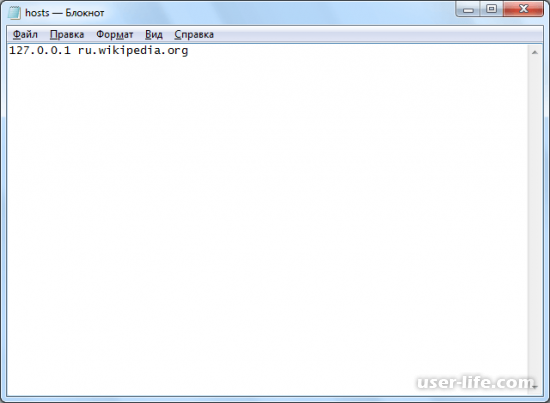
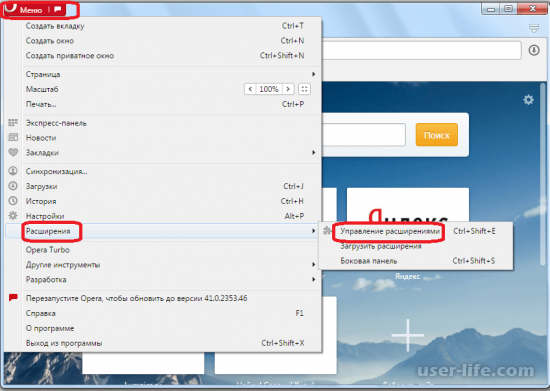
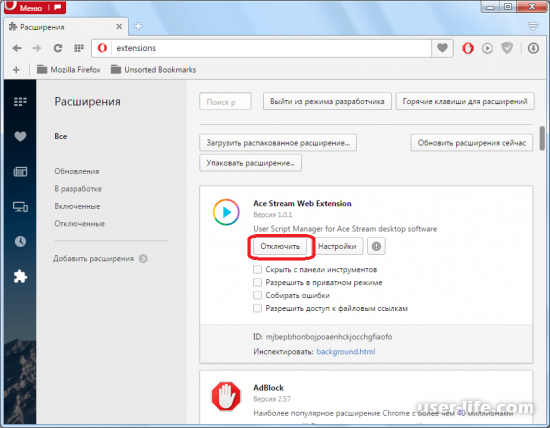
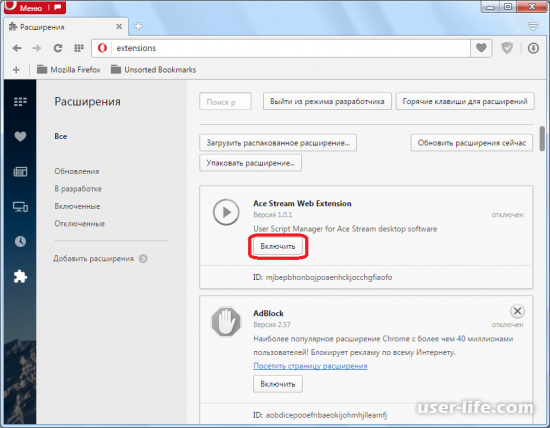
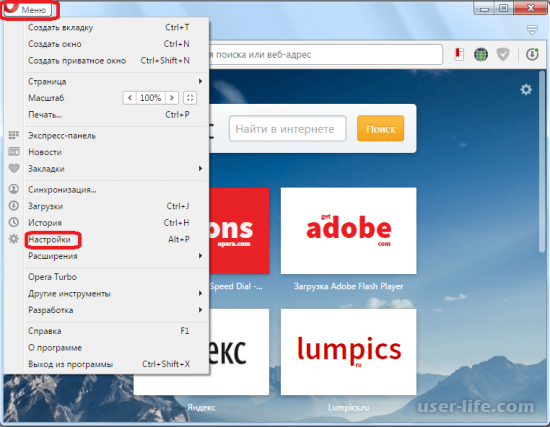
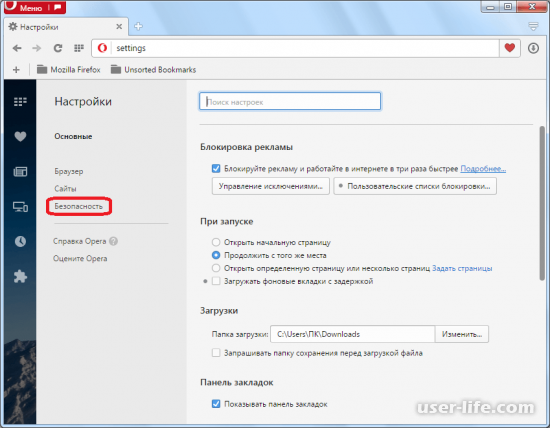
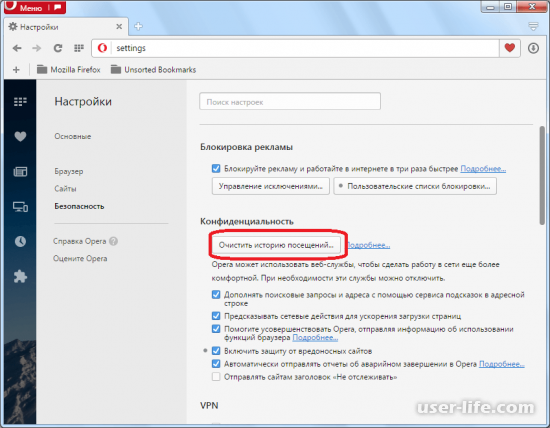

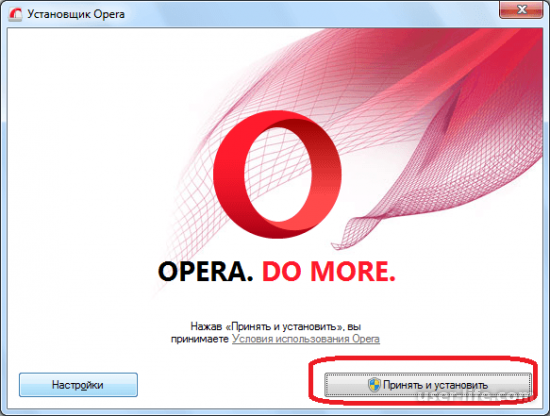
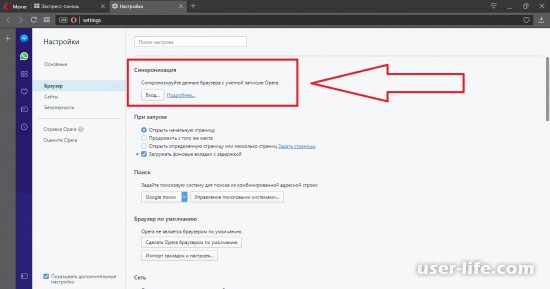
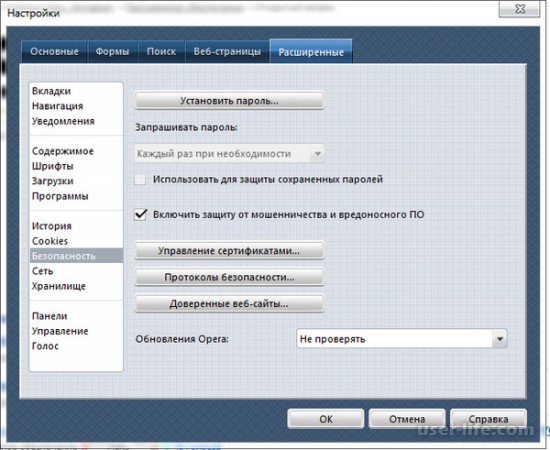


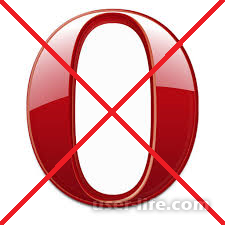

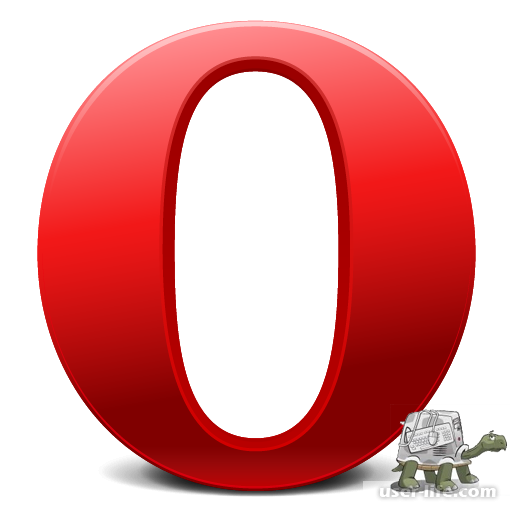
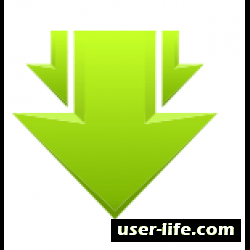

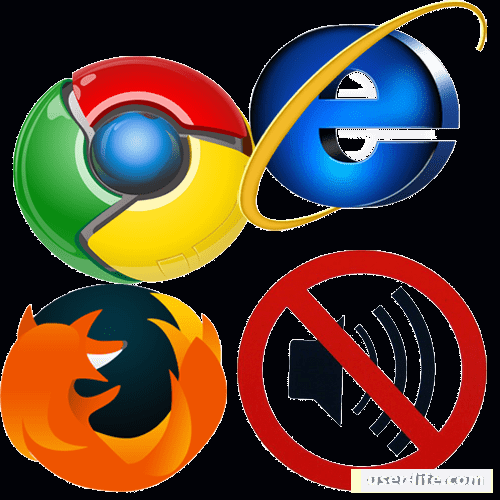

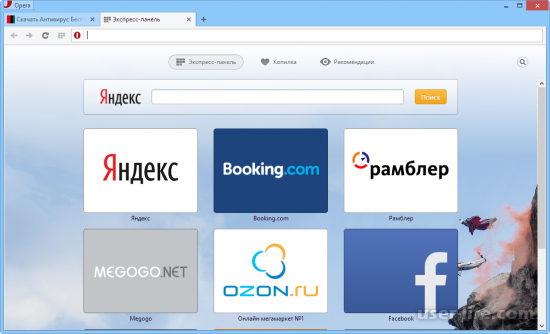
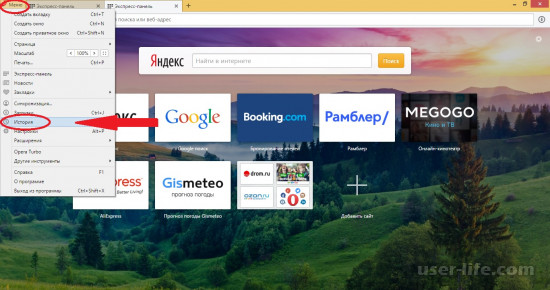

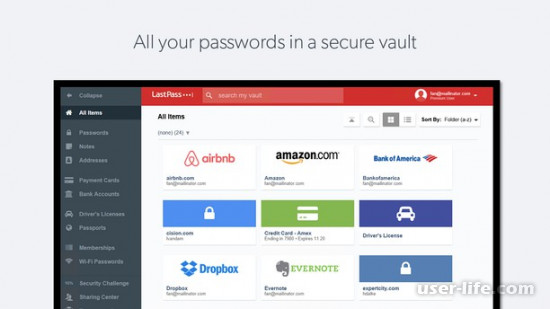








Добавить комментарий!